- En Google Play Store
El nombre del paquete
La aplicación que vas a compilar para obtener el APK debe tener el mismo nombre de paquete que el que está publicado.
Para encontrar el nombre del paquete de su aplicación publicada, vaya a su cuenta de Google Play y, en la lista de aplicaciones, haga clic en la aplicación que desea actualizar.
Puede encontrar el nombre del paquete haciendo clic en el botón de información:

Copie el nombre de este paquete y luego vaya a su backoffice de Siberia.
Vaya a Administrar> Aplicaciones e ingrese en la hoja de aplicaciones de la aplicación que desea publicar.
En el campo “Nombre del paquete”, pegue el nombre del paquete que ha copiado y guarde:

La versión
Luego, vaya más abajo en el campo de la versión de su aplicación de Android y configure la versión de su aplicación de acuerdo con la versión de la aplicación que se publica. Por ejemplo, si la aplicación publicada está en la versión 2.0, debe configurar 3.0 para la nueva aplicación. En Siberian, para las aplicaciones de Android, no puede configurar versiones con valores decimales como 1.2, 1.3 o 2.3, por ejemplo, sino solo versiones con números enteros como 2.0, 3.0, 4.0, etc.
Para conocer la versión de la aplicación publicada, vaya a Google Play, en la página de su aplicación y haga clic en Administración de versiones> Lanzamientos de aplicaciones en el menú de la izquierda. Podrás ver la versión:

Luego, puede descargar la fuente de su aplicación para compilarla con Android Studio.
Nota para los usuarios que tienen el Generador de APK (Ediciones comerciales): Si el APK de tu aplicación publicada (la que vas a actualizar) ha sido creado con Siberian, podrás compilar el APK con el Generador de APK porque debe tener la misma contraseña de la tienda y contraseña clave. Pero si no ha sido creado con su Siberian, tendrá que construirlo manualmente con Android Studio. Vea por qué a continuación.
Almacén de claves, contraseña de la tienda y contraseña de la clave
Cuando compila una aplicación para crear un APK, durante el proceso se crea un certificado de almacén de claves (manualmente si usa Android Studio, automáticamente si usa el Generador de APK). Este certificado tiene dos contraseñas asociadas, una es la contraseña de la tienda y la otra es la contraseña clave . Si desea actualizar una aplicación existente, deberá obtener este certificado de almacén de claves, la contraseña de la tienda y la contraseña de la clave.
Si ha publicado el APK de la aplicación anterior usted mismo y manualmente en Android Studio, eso significa que debe tener este almacén de claves en algún lugar de su computadora y espero que haya conservado la contraseña. Con la esperanza de tener estos elementos, utilice este almacén de claves y contraseñas cuando sea necesario durante la publicación en Android Studio.
Si no ha compilado usted mismo el APK de la aplicación anterior, tendrá que pedirle a la persona que creó el APK que le proporcione este certificado y las contraseñas asociadas. (Tenga en cuenta que si ha utilizado un creador de aplicaciones en línea para publicar su aplicación anterior, existe una pequeña posibilidad de que obtenga estos elementos).
Si el APK de esta aplicación anterior ha sido creado desde tu Siberian con el Generador de APK, el keystore y las contraseñas se almacenan en tu Siberian, y en este caso solo tienes que lanzar el generador de APK después de haber configurado el nombre del paquete (si ha cambiado) y la versión, y obtienes un APK para actualizar tu aplicación.
Ahora obtienes tu APK en su nueva versión, solo súbelo a Google Play para actualizar tu aplicación (debes contar algunas horas antes de que se lance la actualización).
- En la App Store
No suele ser el caso, pero la actualización en la App Store es mucho más fácil porque no hay problemas con los certificados del almacén de claves.
El ID del paquete
Al igual que para actualizar una aplicación en Google Play Store, la aplicación que va a compilar y la aplicación que ya está publicada deben tener el mismo ID de paquete.
Para conocer el ID del paquete de la aplicación existente, simplemente inicie sesión en https://itunesconnect.apple.com , haga clic en “Mis aplicaciones”, luego haga clic en su aplicación para ver su información, en la pestaña “Información de la aplicación”> “Información general “Encontrará el ID de paquete de la aplicación:
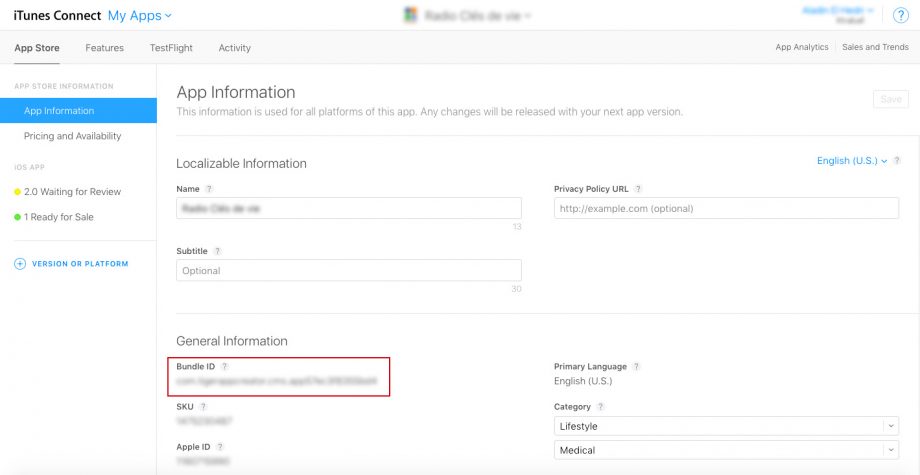
Copie este ID de paquete y luego acceda a su backoffice de Siberia.
Vaya a Administrar> Aplicaciones e ingrese en la hoja de aplicaciones de la aplicación que desea publicar.
En el campo ID del paquete, pegue el ID del paquete que ha copiado y guarde:

La versión
Luego, vaya más abajo en el campo de la versión de su aplicación iOS y configure la versión de su aplicación en 2.0, 3.0, 3.1, etc., dependiendo del número de versión anterior de su aplicación.
Regrese a App Store Connect y, aún en la hoja de su aplicación, haga clic en “ + VERSIÓN O PLATAFORMA ”> “ iOS ” e ingrese el número de versión que ha configurado en siberiano.
Luego, puede enviar su aplicación con la publicación automática de iOS o descargar la fuente de su aplicación de iOS y compilarla en Xcode.